Quando você acaba de se cadastrar no Facebook, no Instagram, no Twitter ou no WhatsApp, é requisitado que você ponha uma foto no seu perfíl, isso é o mesmo que um Avatar.
O Avatar será sua foto para aquele perfil, que pode ser seu rosto ou qualquer imagem que você queira que te represente para quando um visitante for procurar por mais informações sobre você.
Criado pela Automattic, mesma empresa que controla o WordPress, o Gravatar te permite associar um avatar ao seu e-mail, assim, sua foto será utilizada em todos os blogs, chats ou fórums sem que você precise fazer o upload do seu perfíl em cada site que se cadastrar.
Gravatar significa “Globally Recognized Avatars” que em português é “Avatar Reconhecido Globalmente”, no tamanho de 80px por 80px, seu Gravatar vai unificar seu perfíl , trazendo mais facilidade para você.
Porque usar o Gravatar?
Imagina ter que criar um perfíl para cada blog, chat ou fórum que você quer interagir? Muito trabalhoso né? Mas é o que você tem que fazer hoje em dia sem o Gravatar.
Criando um perfíl único no site, sempre que for, por exemplo, comentar em uma publicação de algum blog, automaticamente sua foto (ou avatar) aparecerá e você será reconhecido.
O mesmo serve para quando você vai fazer uma publicação no seu próproprio blog, seu avatar aparecerá ao lado da sua publicação.
Se você se cansar da sua foto do Gravatar, é só alterar no site que ela será automaticamente atualizada tanto para os próximos comentários que você fizer, quanto nos antigos.
É um serviço gratuito e exencial para você que tem um blog e quer ser identificado na web.
Como criar meu Gravatar?
- Entre no Gravatar.
- Clique em “Sign Up”.
- Insira seu e-mail, olhe sua caixa de e-mail e clique no link para registro.
- Complete os campos na página do link que você clicou.
- Feito isso, clique em “Add an Image” na sua conta.
- Escolha como a imagem será inserida.
- Corte e ajuste a imagem como preferir.
- Classifique sua imagem de acordo com o conteúdo dela (se for uma imagem do seu rosto eu sugiro “G”).
- Agora teste seu Gravatar para ver se está funcionando!
Para testar seu gravatar, faça um comentário nesse post! Veja se funcionou e nos diga o que achou!
Gostou dessa publicação? Então não deixe de avaliar essa postagem e comentar para que possamos continuar criando conteúdos informativos e relevantes para você!
Comente também suas dúvidas ou alguma pauta que você gostaria que falássemos sobre!
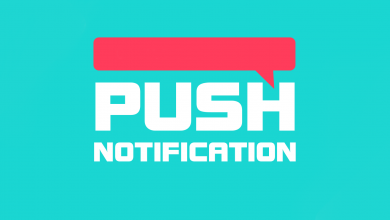






Post muito bom” Ajudou e resolveu a dúvida que tinha em relação ao Gravatar.
Muito bom…